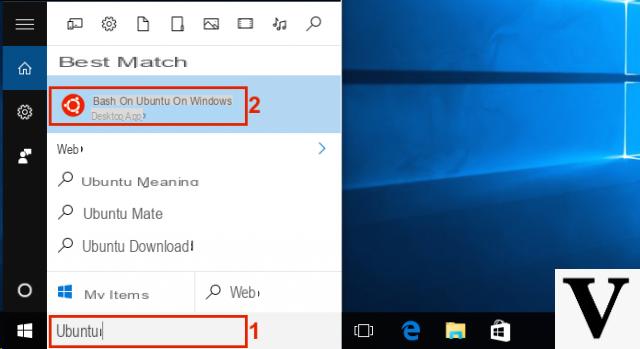
À partir de Mise à jour anniversaire de Windows 10 vous pouvez utiliser le shell Bash pratique et puissant de Linux (en fait Ubuntu) sous Windows. De plus, il ne s'agit pas seulement d'utiliser le shell, mais Microsoft et Canonical ont créé ensemble un tout sous système Linux pour Windows qui, à l'image de ce que Wine fait sur le pingouin, permet pratiquement nativement exécuter le logiciel conçu pour Linux sur Windows.
Ceci est particulièrement pratique pour ceux qui avaient besoin d'utiliser des outils spécifiques disponibles uniquement pour Linux sous Windows et se sont retrouvés obligés d'installer des logiciels supplémentaires tels que Cygwin.
Les possibilités offertes par Ubuntu sur Windows sont vraiment importantes, et ce n'est pas la tâche de cet article de les approfondir. Aujourd'hui, nous ne traiterons que de l'installation du shell Linux Bash sur Windows.
Informations préliminaires
Nous recommandons toujours de faire une installation à travers un Licence 100% authentique et originale, c'est pour éviter la perte de données ou les attaques de pirates. Nous sommes conscients que l'achat d'une licence sur la boutique Microsoft a un coût élevé. Pour cela nous avons sélectionné pour vous Mr Key Shop, un site fiable avec assistance gratuite spécialisée en dans votre langue, paiements sécurisés et expédition en quelques secondes par e-mail. Vous pouvez vérifier la fiabilité de ce site en lisant les nombreuses critiques positives vérifiées. Des licences Windows 10 sont disponibles sur cette boutique à des tarifs très avantageux. De plus, si vous souhaitez effectuer une mise à niveau vers les dernières versions des systèmes d'exploitation Windows, vous pouvez également acheter la mise à niveau vers Windows 11. Nous vous rappelons que si vous disposez d'une version authentique de Windows 10, la mise à niveau vers le nouveau système d'exploitation Windows 11 sera sois libre. Également sur le magasin, vous pouvez acheter les différentes versions des systèmes d'exploitation Windows, les packages Office et le meilleur antivirus du marché.
Conditions préalables
L'installation du sous-système Linux sur Windows 10 est uniquement disponible pour :
- Systèmes 64 bits (avec la version Windows 64 bits)
- Systèmes mis à niveau vers la mise à jour anniversaire de Windows 10
L'installation réelle de bash sur Windows
Si vous remplissez les conditions préalables, nous pouvons passer à l'installation proprement dite.
Nous cliquons sur Démarrer, écrivons «développeurs» et appuyez sur Entrée ou cliquez avec la souris sur l'élément Paramètres pour les développeurs, la fenêtre du même nom s'ouvrira dans laquelle nous devrons choisir le mode Développeur.
À ce stade, nous devons installer le sous-système Linux, pour le faire, il suffit de revenir à Démarrer et d'écrire des fonctionnalités et de cliquer sur l'élément Activer ou désactiver les fonctionnalités Windows. La fenêtre Fonctionnalités Windows s'ouvrira, parcourez-la et vérifiez l'entrée Sous-système Windows pour Linux (bêta) et cliquez sur OK, Windows téléchargera et installera le composant puis nous demandera si nous voulons redémarrer, nous devons donner notre accord.
Avec le PC redémarré, ouvrez à nouveau le menu Démarrer et écrivez "cmd" et appuyez sur Entrée. Le terminal Windows canonique s'ouvrira, écrivez la commande bash à l'intérieur et appuyez sur la touche Entrée. Certains messages apparaîtront immédiatement, le plus important nous demandera d'écrire s si nous voulons installer Ubuntu sur Windows, évidemment puisque c'est le but de ce guide nous appuyons sur s.
Après l'installation, il se déroulera de manière très linéaire en nous demandant d'abord si nous voulons utiliser les paramètres locaux it-IT (il est préférable de donner votre consentement), puis en nous demandant le nom d'utilisateur et le mot de passe pour l'utilisateur de notre sous-système Linux (ils ne doivent pas nécessairement coïncider avec les informations d'identification de notre utilisateur sur Windows sont indépendantes). Insérons-les et nous aurons terminé et l'installation de bash sera terminée.
Pour rappeler le Bash, nous pouvons cliquer sur l'élément Bash sur Ubuntu sous Windows dans le menu Démarrer. Ou nous pouvons ouvrir une fenêtre de terminal canonique et écrire la commande bash.
Notre guide est terminé, nous espérons que vous l'avez trouvé utile, faites-nous savoir avec un commentaire si vous appréciez Bash sur Windows 10 autant que nous.
Des doutes ou des problèmes ? Nous vous aidons
N'oubliez pas de vous abonner à notre chaîne Youtube pour les vidéos et autres critiques. Si vous souhaitez rester à jour, abonnez-vous à notre chaîne Telegram et suivez-nous sur Instagram. Si vous souhaitez recevoir de l'aide pour toute question ou problème, rejoignez notre communauté Facebook ou contactez-nous sur Instagram. N'oubliez pas que nous avons également créé un moteur de recherche rempli de coupons exclusifs et des meilleures promotions du web !


























